Implementar Microsoft Defender para Endpoint no Linux com o Puppet
Aplica-se a:
- Microsoft Defender para Endpoint Server
- Microsoft Defender para Servidores
Quer experimentar o Defender para Ponto Final? Inscrever-se para uma avaliação gratuita.
Este artigo descreve como implementar o Defender para Endpoint no Linux com o Puppet.
Importante
Este artigo contém informações sobre ferramentas de terceiros. Isto é fornecido para ajudar a concluir cenários de integração. No entanto, a Microsoft não fornece suporte de resolução de problemas para ferramentas de terceiros.
Contacte o fornecedor de terceiros para obter suporte.
Pré-requisitos e requisitos de sistema
Para obter uma descrição dos pré-requisitos e requisitos de sistema, veja Microsoft Defender para Endpoint no Linux.
Além disso, para a implementação do Puppet, tem de estar familiarizado com as tarefas de administração do Puppet, ter o Puppet configurado e saber como implementar pacotes. O Puppet tem muitas formas de concluir a mesma tarefa. Estas instruções assumem a disponibilidade dos módulos do Puppet suportados, como apt para ajudar a implementar o pacote. A sua organização poderá utilizar um fluxo de trabalho diferente. Para obter mais informações, veja a documentação do Puppet.
Transferir o pacote de inclusão
Transfira o pacote de inclusão a partir do portal Microsoft Defender.
Aviso
Reembalar o pacote de instalação do Defender para Endpoint não é um cenário suportado. Fazê-lo pode afetar negativamente a integridade do produto e levar a resultados adversos, incluindo, mas não se limitando a acionar alertas de adulteração e atualizações que não se aplicam.
No portal Microsoft Defender, aceda a Definições Pontos Finais>Gestão> dedispositivos>Integração.
No primeiro menu pendente, selecione Servidor Linux como o sistema operativo. No segundo menu pendente, selecione A sua ferramenta de gestão de configuração do Linux preferida como método de implementação.
Selecione Transferir pacote de inclusão. Guarde o ficheiro como
WindowsDefenderATPOnboardingPackage.zip.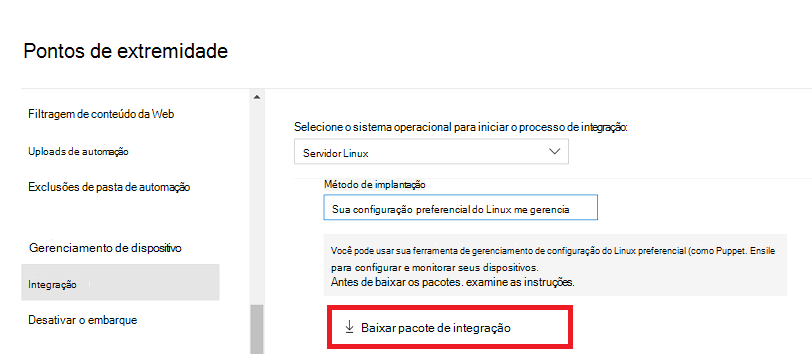
Extraia o conteúdo do arquivo.
unzip WindowsDefenderATPOnboardingPackage.zipArchive: WindowsDefenderATPOnboardingPackage.zip inflating: mdatp_onboard.json
Criar uma estrutura de diretório
Tem de criar uma estrutura de diretório para implementar o Defender para Endpoint no Linux em dispositivos geridos por um servidor Puppet. Este exemplo disponibiliza os módulos e yumrepo a apt partir do puppetlabse pressupõe que os módulos estão instalados no seu servidor Puppet.
Na pasta módulos , se a instalação do Puppet for concluída, crie as pastas
install_mdatp/fileseinstall_mdatp/manifests. Normalmente, a pasta módulos está localizada no/etc/puppetlabs/code/environments/production/modulesseu servidor Puppet.Copie o
mdatp_onboard.jsonficheiro criado anteriormente para ainstall_mdatp/filespasta .Crie um
init.ppficheiro que contenha as instruções de implementação:pwd/etc/puppetlabs/code/environments/production/modulestree install_mdatpinstall_mdatp ├── files │ └── mdatp_onboard.json └── manifests └── init.pp
Criar um manifesto do Puppet
Existem duas formas de criar um ficheiro de manifesto:
- Utilizar um script do instalador; ou
- Configure manualmente os repositórios.
Criar um manifesto para implementar o Defender para Endpoint com um script de instalador
- Transfira o script bash do instalador. Solicite o script bash do instalador a partir do Repositório do Microsoft GitHub ou utilize o seguinte comando para transferi-lo.
wget https://raw.githubusercontent.com/microsoft/mdatp-xplat/refs/heads/master/linux/installation/mde_installer.sh /etc/puppetlabs/code/environments/production/modules/install_mdatp/files/
- Adicione o seguinte conteúdo ao
install_mdatp/manifests/init.ppficheiro. Também pode transferir o ficheiro diretamente a partir do GitHub
# Puppet manifest to install Microsoft Defender for Endpoint on Linux.
# @param channel The release channel based on your environment, insider-fast or prod.
class install_mdatp (
$channel = 'prod',
) {
# Ensure that the directory /tmp/mde_install exists
file { '/tmp/mde_install':
ensure => directory,
mode => '0755',
}
# Copy the installation script to the destination
file { '/tmp/mde_install/mde_installer.sh':
ensure => file,
source => 'puppet:///modules/install_mdatp/mde_installer.sh',
mode => '0777',
}
# Copy the onboarding script to the destination
file { '/tmp/mde_install/mdatp_onboard.json':
ensure => file,
source => 'puppet:///modules/install_mdatp/mdatp_onboard.json',
mode => '0777',
}
# Install MDE on the host using an external script
exec { 'install_mde':
command => "/tmp/mde_install/mde_installer.sh --install --channel ${channel} --onboard /tmp/mde_install/mdatp_onboard.json",
path => '/bin:/usr/bin',
user => 'root',
logoutput => true,
require => File['/tmp/mde_install/mde_installer.sh', '/tmp/mde_install/mdatp_onboard.json'], # Ensure the script is copied before running the installer
}
}
Nota
O script do instalador também suporta outros parâmetros, como canal, proteção em tempo real, versão, etc. Para selecionar a partir da lista de opções disponíveis, consulte a ajuda.
./mde_installer.sh --help
Criar um manifesto para implementar o Defender para Endpoint ao configurar repositórios manualmente
Adicione o seguinte conteúdo ao install_mdatp/manifests/init.pp ficheiro. Também pode transferi-lo a partir do GitHub.
# Puppet manifest to install Microsoft Defender for Endpoint on Linux.
# @param channel The release channel based on your environment, insider-fast or prod.
class install_mdatp::configure_debian_repo (
String $channel,
String $distro,
String $version ) {
# Configure the APT repository for Debian-based systems
$release = $channel ? {
'prod' => $facts['os']['distro']['codename'],
default => $channel
}
apt::source { 'microsoftpackages':
location => "https://packages.microsoft.com/${distro}/${version}/prod",
release => $release,
repos => 'main',
key => {
'id' => 'BC528686B50D79E339D3721CEB3E94ADBE1229CF',
'server' => 'keyserver.ubuntu.com',
},
}
}
class install_mdatp::configure_redhat_repo (
String $channel,
String $distro,
String $version) {
# Configure the Yum repository for RedHat-based systems
yumrepo { 'microsoftpackages':
baseurl => "https://packages.microsoft.com/rhel/${version}/prod",
descr => 'packages-microsoft-com-prod',
enabled => 1,
gpgcheck => 1,
gpgkey => 'https://packages.microsoft.com/keys/microsoft.asc',
}
}
class install_mdatp::install {
# Common configurations for both Debian and RedHat
file { ['/etc/opt', '/etc/opt/microsoft', '/etc/opt/microsoft/mdatp']:
ensure => directory,
owner => 'root',
group => 'root',
mode => '0755',
}
file { '/etc/opt/microsoft/mdatp/mdatp_onboard.json':
source => 'puppet:///modules/install_mdatp/mdatp_onboard.json',
owner => 'root',
group => 'root',
mode => '0600',
require => File['/etc/opt/microsoft/mdatp'],
}
# Install mdatp package
package { 'mdatp':
ensure => installed,
require => [
File['/etc/opt/microsoft/mdatp/mdatp_onboard.json'],
],
}
}
class install_mdatp (
$channel = 'prod'
) {
# Include the appropriate class based on the OS family
$distro = downcase($facts['os']['name'])
$version = $facts['os']['release']['major']
case $facts['os']['family'] {
'Debian': {
class { 'install_mdatp::configure_debian_repo':
channel => 'prod',
distro => $distro,
version => $version
} -> class { 'install_mdatp::install': }
}
'RedHat': {
class { 'install_mdatp::configure_redhat_repo':
channel => 'prod',
distro => $distro,
version => $version,
} -> class { 'install_mdatp::install': }
}
default: { fail("${facts['os']['family']} is currently not supported.")}
}
}
Nota
O Defender para Endpoint no Linux pode ser implementado a partir de um dos seguintes canais: insiders-fast, insiders-slow, prod. Cada canal corresponde a um repositório de software linux. A escolha do canal determina o tipo e a frequência das atualizações que são oferecidas ao seu dispositivo. Os dispositivos no insiders-fast são os primeiros a receber atualizações e novas funcionalidades em pré-visualização, seguidos de insiders-slowe, por último, por prod.
Anote a sua distribuição e versão e identifique a entrada mais próxima da mesma https://packages.microsoft.com/config/[distro]/[version]em .
Aviso
Mudar o canal após a instalação inicial requer que o produto seja reinstalado. Para mudar o canal de produto: desinstale o pacote existente, volte a configurar o dispositivo para utilizar o novo canal e siga os passos neste documento para instalar o pacote a partir da nova localização.
Incluir o manifesto no ficheiro site.pp
Inclua o manifesto descrito anteriormente neste artigo no seu site.pp ficheiro:
cat /etc/puppetlabs/code/environments/production/manifests/site.pp
node "default" {
include install_mdatp
}
Os dispositivos de agente inscritos consultam periodicamente o Puppet Server e instalam novos perfis de configuração e políticas assim que forem detetados.
Monitorizar a implementação do Puppet
No dispositivo do agente, também pode verificar o estado da implementação ao executar o seguinte comando:
mdatp health
...
healthy : true
health_issues : []
licensed : true
org_id : "[your organization identifier]"
...
-
healthy: confirme que o Defender para Endpoint foi implementado com êxito e operacional. -
health_issues: indica os problemas que fizeram com que o estado de funcionamento se tornasse falso. -
licensed: confirma que o dispositivo está ligado à sua organização. -
orgId: o identificador da organização do Defender para Endpoint.
Resolução de problemas de instalação
Se encontrar problemas durante a instalação, experimente estes passos de resolução de problemas:
Veja Problemas de instalação de registos para obter mais informações sobre como localizar o registo gerado automaticamente que é criado pelo instalador quando ocorre um erro.
Veja Problemas de instalação para obter mais informações sobre os problemas de instalação que ocorrem frequentemente
Se o estado de funcionamento do dispositivo for falso, veja MDE problemas de estado de funcionamento do agente
Para problemas de desempenho do produto, veja Resolver problemas de desempenho, otimização do desempenho
Para problemas de proxy e conectividade, veja Resolver problemas de conectividade da cloud
Para obter suporte da Microsoft, crie um pedido de suporte e forneça ficheiros de registo com o analisador de cliente
Como configurar políticas para Microsoft Defender no Linux
Pode configurar as definições de antivírus e EDR nos pontos finais. Para mais informações, consulte os seguintes artigos:
- Definir preferências para Microsoft Defender para Endpoint no Linux descreve as definições disponíveis
- A gestão de definições de segurança descreve como configurar as definições no portal do Microsoft Defender.
Atualizações do sistema operativo
Ao atualizar o seu sistema operativo para uma nova versão principal, primeiro tem de desinstalar o Defender para Endpoint no Linux, instalar a atualização e, em seguida, reconfigurar o Defender para Endpoint no Linux no seu dispositivo.
Desinstalação
Crie um módulo remove_mdatp semelhante ao install_mdatp dos seguintes conteúdos no init.pp ficheiro:
class remove_mdatp {
package { 'mdatp':
ensure => 'purged',
}
}
Sugestão
Quer saber mais? Engage com a comunidade de Segurança da Microsoft na nossa Comunidade Tecnológica: Microsoft Defender para Endpoint Tech Community.